Outlookのメールから署名を使用して連絡先を作成するにはどうすればよいですか?
Outlookで受信したメールに頻繁に署名が含まれていますが、これらの署名に基づいて連絡先を作成したことはありますか?この記事では、Outlookのメールから署名を使用して連絡先を作成する方法について説明します。
- AI技術を活用してメールの生産性を向上させ、迅速な返信、新規作成、メッセージ翻訳などをより効率化
- 自動CC/BCCやルールによる自動転送でメールを自動化;交換サーバーを必要とせず自動返信(外出中)を利用可能...
- BCC警告や、添付ファイルを忘れた場合の「添付ファイルがない場合のリマインダー」などを利用...
- 添付ファイル付きでの返信(全員)、挨拶または日時をシグネチャや件名に自動追加、複数のメールに返信などの機能でメール効率を改善...
- メール取り消し、添付ファイルツール(すべて圧縮、すべて自動保存…)、重複したメールの削除、クイックレポートなどでメール業務を合理化...
Outlookのメールから署名を使用して連絡先を作成する
この方法では、Outlook用のKutoolsの「署名を連絡先に変換する 」機能を紹介します。この機能は、Outlookで署名を迅速に連絡先に変換するのに役立ちます。以下の手順に従ってください:
Outlookの非効率さにさようなら!Kutools for Outlookは、一括メール処理を簡単に行えます - さらに、無料のAI機能も搭載!今すぐKutools for Outlookをダウンロード!!
1. メールビューで、連絡先に変換したい署名を持つメールをダブルクリックして開きます。
2. これで、メールがメッセージウィンドウで開かれました。署名の内容を選択し、Kutools > 署名を連絡先に変換する をクリックしてください。スクリーンショットをご覧ください:
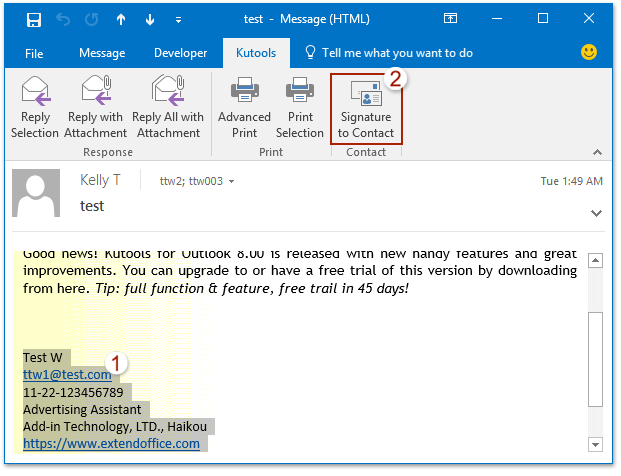
3. これで、署名の内容が「新しい連絡先を作成」ダイアログボックスの対応するフィールドに割り当てられます。「 OK」ボタンをクリックしてください。
注意:フィールド内の内容を変更したい場合は、フィールドの最後にある矢印をクリックしてください ![]() そして、ドロップダウンリストから適切な内容を選択してください。スクリーンショットをご覧ください:
そして、ドロップダウンリストから適切な内容を選択してください。スクリーンショットをご覧ください:

4. これで、選択した署名に基づいて新しい連絡先が作成されました。この連絡先は連絡先ウィンドウで開かれていますので、修正して保存してください。スクリーンショットをご覧ください:
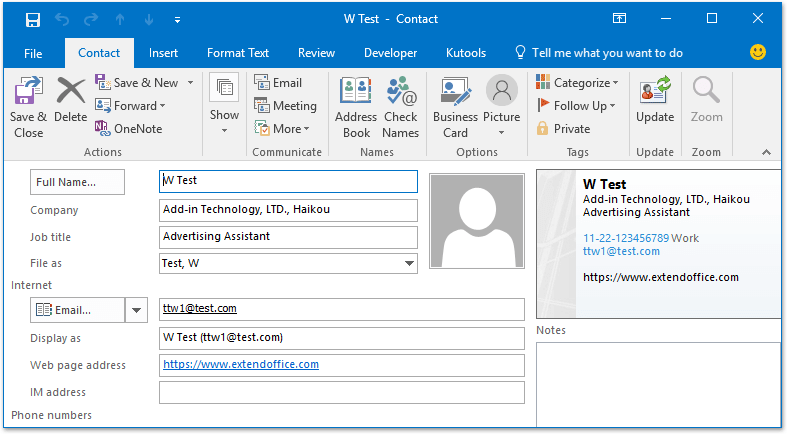
Kutools for Outlook: 必要不可欠なツールが100以上搭載され、Outlookの機能を大幅に強化します。30日間、完全無料で試用可能。制約一切なし! 読んでください... 今すぐダウンロード!
デモ:Outlookのメールから署名を使用して連絡先を作成する
このビデオでKutools / Kutools Plusタブを探索してください – 強力な機能が満載で、無料のAIツールも含まれています!すべての機能を30日間無料で制限なくお試しください。
関連記事
最高のオフィス生産性ツール
最新情報: Kutools for Outlook 無料版リリース!
新しくなった Kutools for Outlook を100以上の素晴らしい機能とともに体験してください!今すぐダウンロードしてみましょう!
🤖 Kutools AI : 高度なAI技術を活用し、メールの返信、要約、最適化、拡張、翻訳、作成までを簡単に処理します。
📧 メール自動化: 自動返信(POPとIMAPに対応) / スケジュール電子メールを送信 /送信時にルールで自動 CC/BCC / 高度なルールによる自動転送 / 挨拶を自動追加 / 複数宛先メールを自動的に一通ずつ分割...
📨 メール管理: メールの取り消し / 件名などで詐欺メールをブロックする / 重複メールを削除 / 高度な検索 / フォルダーを整理...
📁 添付ファイルプロ: 一括保存 / 一括切り離し / 一括圧縮 / 自動保存 / 自動的に切り離す / 自動圧縮...
🌟 インターフェイスマジック: 😊さらに美しくてクールな絵文字 /重要なメール到着時に通知 / Outlookを閉じるのではなくグループを最小化...
👍 ワンクリック便利機能: 全員に【Attachment】付きで返信 / フィッシング対策メール / 🕘送信者のタイムゾーン表示...
👩🏼🤝👩🏻 連絡先&カレンダー: 選択したメールから一括で連絡先を追加 /連絡先グループを個別グループに分割 / 誕生日のリマインダーを削除...
お好みの言語で Kutools を利用可能 ― 英語、スペイン語、ドイツ語、フランス語、中国語など40以上の言語に対応!
Kutools for Outlookをワンクリックですぐに利用開始。待たずに今すぐダウンロードして効率を高めましょう!


🚀 ワンクリックダウンロード — Office用アドインをすべて入手
強くおすすめ: Kutools for Office(5-in-1)
ワンクリックで五つのインストーラーを同時ダウンロード ― Kutools for Excel、Outlook、Word、PowerPoint、Office Tab Pro。 今すぐダウンロード!
- ✅ ワンクリックの便利さ: 五つのセットアップパッケージを一度にダウンロードできます。
- 🚀 あらゆるOffice作業に準備完了: 必要なアドインをいつでもインストール可能です。
- 🧰 含まれるもの: Kutools for Excel / Kutools for Outlook / Kutools for Word / Office Tab Pro / Kutools for PowerPoint